Websphere安装及常见问题分析(完稿)
websphere安装与维护(详细)

1.应用服务器的安装配置(5.1)1.1. WebSphere 的安装在执行WebSphere的安装文件时,完整命令行为:“./install”的形式。
当WebSphere完成安装初始化后,系统将弹出WebSphere的安装界面,如下图:图:2.1.4根据不同服务器的配置不同,整个WebSphere v6企业服务端安装过程将持续20-35分钟。
首先安装程序进入软件许可协议界面,如下图:图:2.1.5选择接受许可证协议,点击,进入系统先决条件检查界面,如下图:检查结束后,系统会弹出安装目录选择菜单,如下图:图:2.1.6选择安装目录后,点击,进入安装类型选择界面,如下图:默认安装类型为完全安装,此处选择默认,不用修改,点击进入安装摘要,如下图:图:2.1.8点击进行WebSphere安装,如下图:本手册强烈建议用户使用缺省目录进行安装。
完成上述设置后,WebSphere安装向导将根据用户设置的信息进行自动安装。
由于WebSphere完整安装将大于610MB,所以用户需要耐心等待。
当安装向导弹出下图时,用户点击完成按钮,即可结束安装工作。
图:2.1.9在上图中勾选启动”第一步”控制台,点击完成按钮,弹出WebSphere控制台,如下图:点击WebSphere进入安装验证安装验证完成后,将窗口关闭,至此安装WebSphere结束.1.2. WebSphere 的升级安装结束后进行升级,将WebSphere V6.0升级到V6.0.2首先将升级文件拷贝到WebSphere安装目录的AppServer下,如下图图1.2.1进入升级文件包updateinstaller目录,目录结构如下图:图1.2.2点击进入WebSphere升级向导,如下图:图1.2.3点击进行升级,进入选择WebSphere安装目录界面,如下图:图1.2.4点击进入选择维护操作界面,如下图:图1.2.5选择,点击进入选择维护包界面,如下图:图1.2.6点击进入JDK更新确认界面,如下图:图1.2.7点击进行JDK更新,更新完成后如下图:图1.2.8点击进入如下界面:、图 1.2.9选择,点击进入选择维护包界面,如下图:图1.2.10点击进入如下界面:图1.2.11点击升级向导进行升级,如下图:图1.2.12升级过程需要15-20分钟,请耐心等待.升级成功后弹出如下界面:图1.2.13点击退出升级向导,至此WebSphere升级完成.1.3. WebSphere 的配置用户对WebSphere进行配置时,首先需要启动WebSphere。
websphere数据源rac和常见问题

Websphere数据源的配置很多朋友在集群环境下配置数据源出现了问题,下面,将就oracle数据库数据源的配置做一下讲解,有问题欢迎指出。
1、其实IBM在websphere中已经给我们了一个指导性的办法教我们如何去配置数据源。
点击连接到数据库出现如图所示,出现了向导,根据向导,我们开始进行配置。
2、首先,我们需要新建一个认证条目点击新建其中,别名作为你这个认证条目的名字,用户标识为oracle用户的名称,密码为oracle用户的密码,在输入用户名的时候,在oracle存在多个用户时,要注意选择业务对应的oracle用户。
配置完成后,需要配置jdbc连接程序。
3、对集群环境千万千万注意,数据源要注意配置jdbc的时候,对范围的选择很重要,一定要选择的范围为节点,如下图对oracle新建jdbc如下图点下一步,注意了,我们如果需要连接数据库,那么需要对应的包,如图中的ojdbc14.jar。
这个包一般来自我们安装的oracle客户端或者oracle数据库文件中。
一般位置为$ORACLE_HOME/jdbc/lib中。
你需要把这个文件上传到websphere的主机中,我安装的时候,给was集群中的每个主机都在同一目录中上传了。
现在点下一步,已经完成了。
4、创建数据源数据源我们还是创建到对应的节点上。
数据源名称自己随便配了,jndi也是一样。
选择我们之前创建的认证组件然后选择对应的jdbc。
然后会要求输入对应的urlurl类似于图中我隐藏了我的ip地址,呵呵。
创建数据源完成了,可以进行测试了。
数据源配置完成。
下面一个问题,17433问题的处理。
(感谢longreach供图)ng.Exception: java.sql.SQLException:调用中无效的参数DSRA0010E: SQL 状态= null,错误代码= 17,433 而失败一般来说,用两种办法来解决。
1、重新启动nodeagent2、强制同步强制同步后,一般17433会解决。
Websphere 集群安装步骤
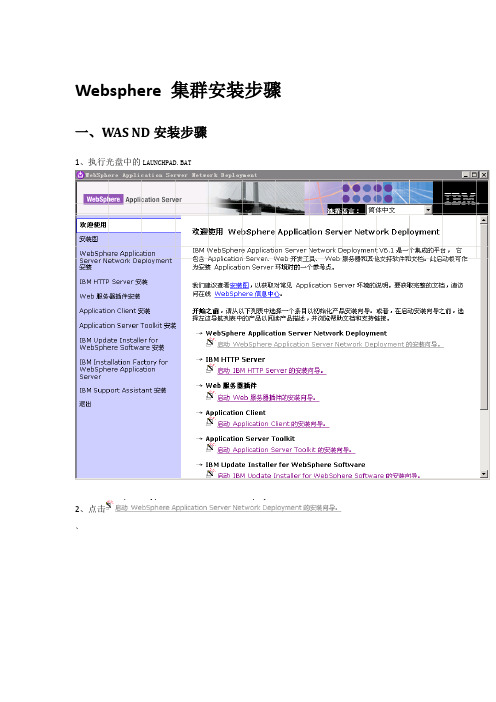
Websphere 集群安装步骤一、WAS ND安装步骤1、执行光盘中的LAUNCHPAD.BAT2、点击、3、点击下一步4、选择,然后点击5、点击6、点击7、设置安装目录后,点击8、选择列表中的(如上图)后点击9、设置管理工具的用户名和密码(在当前示例中我们设置的用户名和密码都是admin)10、点击11、点击12、点击,系统会弹出一个窗口,如下图所示:13、关闭安装验证窗口14、点击进入管理工具二、节点服务器创建步骤(创建两个以上)完成WAS ND的安装后,点击(如上图所示)1、点击2、在列表中选择“应用程序服务器”,然后点击3、选择“典型概要文件创建”,然后点击4、输入该节点的用户名和密码,然后点击5、点击6、选择,然后点击7、点击,系统会弹出一个窗口,如下图所示:8、关闭窗口,点击三、IBM Http Server安装步骤1、在安装窗口中点击2、点击3、选择,然后点击4、点击5、设置安装目录,然后点击6、设置Http Server的端口(推荐默认)然后点击7、输入操作系统密码,如下图所示:8、点击9、输入Http Server的用户名和密码,然后点击10、输入web服务器的名称和主机名或IP(推荐默认),然后点击11、点击12、点击四、Web服务器插件安装步骤1、点击安装向导窗口中的2、点击3、选择,然后点击4、点击5、选择,然后点击6、如果web服务器和WAS安装在同一台机器上,就选择本地,否则选择远程,然后点击7、选择插件安装目录(建议不要和Http Server的plugins目录相同,以避免和HttpServer冲突),然后点击8、选择WAS安装目录,然后点击9、Dmgr01是管理工具的概要,选择此概要,然后点击10、输入web服务器定义名,此名称要和HttpServer的名称一样,然后点击11、点击12、点击13、点击14、点击15、点击五、将Web Server加入配置管理服务器1. 开启IHS的admin管理: 在<IHS-install>/bin目录下运行htpasswd -cm <install_dir>\conf\admin.passwd admin(admin 是以后管理IHS的用户名). 接着输入两次密码.2. 在开始程序菜单的服务管理面板中启动IBM HTTP Server 和 IBM HTTP Administration Server.3. 将<wasplugin-install>/bin/ configure webserver1.bat文件拷贝到<was-install>/bin目录.(webserver1是安装HIS是设置的)4. 启动DM服务 < was-install >/profiles/profiles/Dmgr01/bin/ startManager.bat.5. 打开一个命令行窗口,运行<was-intall>/bin/configurewebserver1.bat.6. 到配置管理控制台确认Web Server被成功加入.六、将节点服务器加入到集中管理单元1. 通过菜单启动各节点服务器,如下图所示:2、执行< was-install >/ profiles/AppSrv01/bin/addNode.sh <DM machineName> <DM soap port>把节点1加入到集中管理单元. soap端口号为8879.3. 在另外一台节点(AppSrv02)上重复2至3步将此节点也加入到集中管理单元.4. 在配置管理控制台确认节点已加入到集中管理单元,在控制台左边菜单栏中点系统管理->选择节点,如下图:两个节点已成功加入七、创建集群1、点击开始->程序->IBM WebShpere->Application Server Network Deployment V6.1->概要文件->Dmgr01->管理控制台,如下图所示:输入用户名和密码(安装WAS ND时第8步所设置的用户名和密码),点击登录2、点击左边菜单栏中的【服务器】,选择【集群】,如下图所示:3、点击【新建】然后输入集群名称,点击下一步,如下图所示:4、将打开,并存到D盘5、点击【浏览】,从D盘中选择creatorepp.war,并在【上下文根】中输入:creatorepp,如下图所示,然后点击【下一步】6、在窗口中输入安装应用程序的目录,如:d:\webapps,然后点击【下一步】然后点击【下一步】9、点击【下一步】10、点击【完成】11、点击【保存到主配置】12、选中creatorepp应用前的复选框,然后点击【启动】,系统将启动该集群13、输入地址,查看creatorepp下的test.html是否能正常访问,如果能正常访问则表示安装成功,再用creatorepp.rar替换掉安装目录中的creatorepp.war即可,然后将web.xml复制到各节点服务器的缓存目录,如:<install_dir>\profiles\AppSrv02\config\cells\chinacre-ioylx9Cell01\applications\creatorepp.ea r\deployments\creatorepp\creatorepp.war\WEB-INF。
websphere8.5安装手册(完整操作以及简单优化)
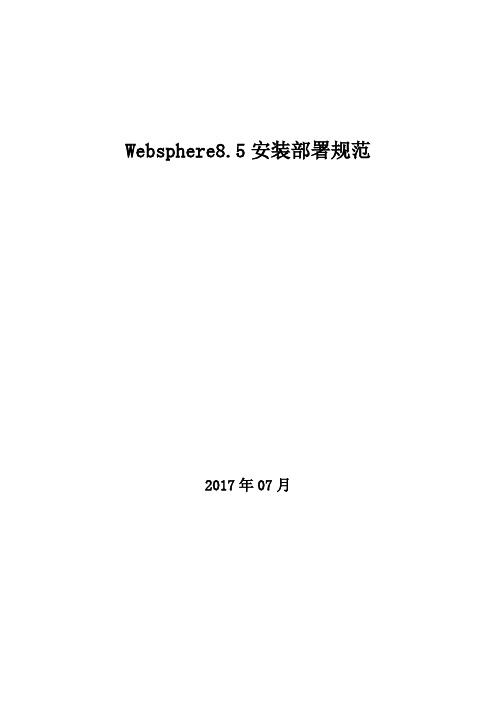
Websphere8.5安装部署规范2017年07月目录1 WEBSPERE8.5 64位安装 (3)1.1 介质 (3)1.2 安装环境 (3)1.3 部署前准备 (3)1.4 安装程序 (4)1.4.1 Installation Manager的安装 (4)1.4.2 WAS 的安装 (7)1.4.3 新建节点 (18)1.5 设置 (22)1.5.1 开启高速缓存 (22)1.5.2 JVM设置 (23)约定:✓要求所有软件均安装在/data目录下。
✓所有中间件安装后,不可关闭日志记录功能,日志文件确保至少是半年以上的日志记录。
1Webspere8.5 64位安装1.1介质介质下载地址:ftp介质软件名称版本Websphere8.5 64位WAS8501_allplatform.part1.rarWAS8501_allplatform.part2.rarV8.5JDK WAS8_SDK1.7.zip Jdk1.7 其他agent.installer.linux.gtk.x86_64_1.6.2000.20130301_2248.zip1.2安装环境规格参数服务器型号64位操作系统CENTOS 6.9内存4G1.3部署前准备一、在/data/soft下新建websphere安装包解压文件[root@redhat64 ~]# cd /data/soft/[root@redhat64 soft]# mkdir websphere8.5[root@redhat64 soft]# mkdir install[root@redhat64 soft]# mkdir sdk二、上传安装文件将WebSphere的安装包和补丁包上传到/data/soft/目录下:三、确认服务器已安装了firefox浏览器、linux版本的rar和zip解压工具。
四、Websphere只能使用自带的jdk。
1.4安装程序一、赋可执行权限并解压缩安装包[root@localhost ~]# cd /data/soft/[root@localhost soft]# chmod 775 *[root@localhost soft]# unzipagent.installer.linux.gtk.x86_64_1.6.2000.20130301_2248.zip -d intall/ [root@localhost soft]# unzip WAS8_SDK1.7.zip -d sdk/[root@localhost soft]# unrar x WAS8501_allplatform.part1.rar websphere8.5/1.4.1Installation Manager的安装[root@localhost soft]# cd intall/[root@localhost intall]# ./consoleinst.sh输入“N”,回车输入“A”,回车输入“N”,回车输入“L”,按回车,修改存放路径为“/data/IBM/InstallationManager/eclipse”,回车输入“N”,回车输入“I”,开始安装,等待安装完成,输入“R”重启Install Manager。
WebSphere集群安装手册
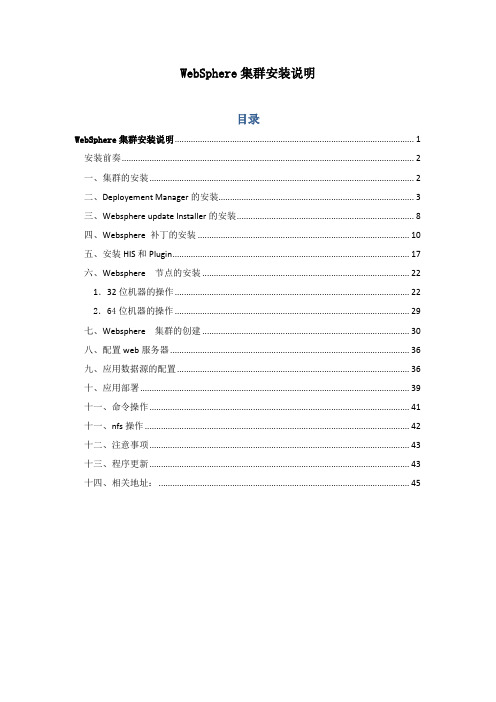
WebSphere集群安装说明目录WebSphere集群安装说明 (1)安装前奏 (2)一、集群的安装 (2)二、Deployement Manager的安装 (3)三、Websphere update Installer的安装 (8)四、Websphere 补丁的安装 (10)五、安装HIS和Plugin (17)六、Websphere 节点的安装 (22)1.32位机器的操作 (22)2.64位机器的操作 (29)七、Websphere 集群的创建 (30)八、配置web服务器 (36)九、应用数据源的配置 (36)十、应用部署 (39)十一、命令操作 (41)十一、nfs操作 (42)十二、注意事项 (43)十三、程序更新 (43)十四、相关地址: (45)安装前奏有时linux会自带JDK的情况,可能会造成在调用was的install时出现问题,需要做以下调整:1、编辑/etc/selinux/config,找到这段# This file controls the state of SELinux on the system.# SELINUX= can take one of these three values:# enforcing - SELinux security policy is enforced.# permissive - SELinux prints warnings instead of enforcing.# disabled - SELinux is fully disabled.SELINUX=enforcing把SELINUX=enforcing 注释掉:#SELINUX=enforcing ,然后新加一行为:SELINUX=disabled保存,关闭。
/usr/soft/C88TLML/C88TFML2、chcon -t texrel_shlib_t如: chcon -t texrel_shlib_t /路径/路径/名字.so (这个文件视具体执行文件.)chcon -t texrel_shlib_t /usr/soft/C88TLML/C88TFML/JDK/jre.pak/repository/package.java.jre/java/jre/bin/libj9jit23.so chcon -t texrel_shlib_t /usr/soft/C88TLML/C88TFML/JDK/jre.pak/repository/package.java.jre/java/jre/bin/libjclscar_23.s o一、集群的安装WAS集群由一组应用服务器组成,每个服务器上部署了同样的应用程序。
websphere安装与配置文档

WebSphere 5.0安装与配置一、综述1.IBM WebSphere Application Servers 5.0是基于J2EE 1.3标准的应用服务器中间件,WebSphere这套软件包包含四个版本,分别是:IBM WebSphere Application Server Express(简易版)IBM WebSphere Application Server base(基本版)IBM WebSphere Application Server Network Deployment(网络版)IBM WebSphere Application Server Enterprise(企业版)Express版供业务要求简单的客户或者开发测试使用,提供WebSphere的基本功能;base版是业务量比较小的客户使用,只能用于单机;ND版配合base,可以提供负载均衡功能,实现分别式计算;企业版提供企业级业务功能。
一般情况下,ND+base可以完全满足用户的一般要求。
2.WebSphere 5.0现在支持的系统:Win、AIX、HP、Linux Intel、Linux S/390 zSeries、Linux iSeries pSeries、OS/400。
对于AIX系统,AIX 5.1推荐5100-5100-03 + APAR IY36884,AIX 5.2 + APAR IY44183。
3.体系结构以上是单机版websphere的体系结构图。
单机版就是一个节点(node),每个server 占用一个JVM,每个server包含三个容器,分别是web容器,EJB容器,JCA 容器,除此之外还包JNDI服务以及安全服务。
Web容器内嵌一个HTTP server,但效率不高,一般请求都是由外部HTTP server通过websphere plug-in转发给web 容器,静态内容都由外部http server来处理。
Websphere的安装与应用部署

Copyright © 2013 北京木联能软件技术有限公司- 版权所有
WebSphere安装
弹出 选择可选的功能部件,保持默认, 单击 下一步
Copyright © 2013 北京木联能软件技术有限公司- 版权所有
WebSphere安装
弹出设置 安装目录 窗口、系统默认安装路径如下图,要改变安装路径,单击 【浏 览…】,改变安装目录。设置完毕,单击 下一步
3) 借助于一套简单的工具和界面,快速容易地构建和部署可重用的应用程序服务。 4) 在可靠、可伸缩、高度可用的环境中运行服务。 5) 借助于具有弹性、基于标准的安全基础架构,保证应用程序和数据的安全,提 供了端到端(end-to-end)的安全解决方案 。 6)借助于基于标准的消息传递和最新的 Web 服务标准,重用软件资产并扩展其使 用范围。 7)借助于面向管理和监视的功能强大、易用的工具,轻松管理应用程序。 8)跨最广泛的业界平台快速安全地进行扩展。 9)支持完整的 J2EE 1.4 编程模型和扩展,包括 Servlet、JSP、EJB 和 Web 服务。
和一个用户mqm。而且需要将用户mqm和root添加到mqm组,还要将root添加
到mqbrkrs组。
Copyright © 2013 北京木联能软件技术有限公司- 版权所有
WebSphere安装
解压安装包后,运行launchpad.exe
Copyright © 2013 北京木联能软件技术有限公司- 版权所有
系统部专题培训会(十期)
——Websphere的安装与应用部署
北京木联能软件技术有限公司 王立瑞 2013-10
Copyright © 2013 北京木联能软件技术有限公司- 版权所有
WebSphere服务器安装与配置
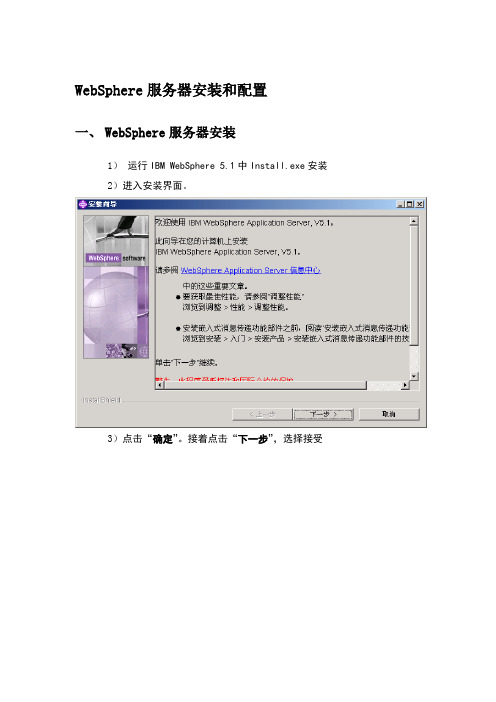
WebSphere服务器安装和配置一、WebSphere服务器安装1)运行IBM WebSphere 5.1中Install.exe安装2)进入安装界面。
3)点击“确定”。
接着点击“下一步”,选择接受4)点击“下一步”。
5)点击“下一步”,选择安装的目录。
6)点击“下一步”。
无需对节点名和IP地址进行改动,安装程序默认提供数据。
7)点击“下一步”,输入用户标识和密码。
也就是你系统登陆时的用户名和密码。
8)点击“下一步”,会出现如上的界面,可能时间会比较长,请耐心等待。
出现“正在安装”的界面出现“正在安装”插件。
安装完后的界面如下:9)点击“下一步”,安装完成。
二、WebSphere服务器的配置成功安装好WebSphere服务器后,该服务器的启动图标如图所示点击“第一步”,出现如下图示。
等待出现下图:启动服务器,当出现下图时,表示服务器启动成功。
点击面板中的“管理控制台”进行服务器的配置设置。
将出现下图:输入系统管理员标识“admin”确定,默认定确。
打开服务器界面后,我们将对服务器进行设置。
一、配置变量在控制台左边的树形菜单中,选择环境→管理WEBSPHERE变量→ORACLE_JDBC_DRIVER_PATH, 在“值”的文本框中输入本机的驱动程序的路径,例如D:\WebSphere\lib或D:\oracle\ora92\bin\jdbc\lib确定,如下图。
二、定义安全性在控制台左边的树形菜单中,选择安全性→JAAS配置→J2C认证数据→新建,分别输入各项值,确定。
例如:别名:sy用户标示:test_sy密码:0000描述:连接ORACLE数据库的用户,如下图:三、配置数据源在控制台左边的树形菜单中,选择a、资源---〉JDBC提供程序---〉新建,在下拉菜单中选择ORACLE JDBC THIN DRIVER,“确定”,转到下一个页面,再次“确定”,在列表中点击刚才定义的ORACLE JDBC THIN DRIVER,选择“数据源”,新建,进入下一步操作,填入各项值,确定。
关于websphere创建应用问题总结
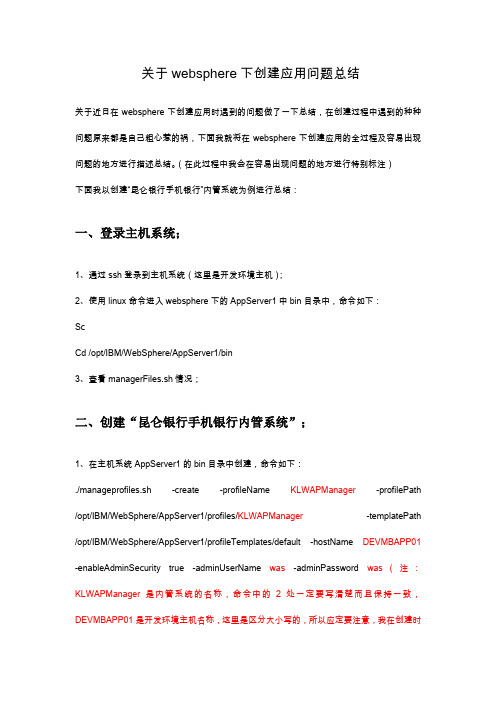
关于websphere下创建应用问题总结关于近日在websphere下创建应用时遇到的问题做了一下总结,在创建过程中遇到的种种问题原来都是自己粗心惹的祸,下面我就将在websphere下创建应用的全过程及容易出现问题的地方进行描述总结。
(在此过程中我会在容易出现问题的地方进行特别标注)下面我以创建“昆仑银行手机银行”内管系统为例进行总结:一、登录主机系统;1、通过ssh登录到主机系统(这里是开发环境主机);2、使用linux命令进入websphere下的AppServer1中bin目录中,命令如下:ScCd /opt/IBM/WebSphere/AppServer1/bin3、查看managerFiles.sh情况;二、创建“昆仑银行手机银行内管系统”;1、在主机系统AppServer1的bin目录中创建,命令如下:./manageprofiles.sh -create -profileName KLWAPManager-profilePath /opt/IBM/WebSphere/AppServer1/profiles/KLWAPManager-templatePath /opt/IBM/WebSphere/AppServer1/profileTemplates/default -hostName DEVMBAPP01 -enableAdminSecurity true -adminUserName was-adminPassword was(注:KLWAPManager是内管系统的名称,命令中的2处一定要写清楚而且保持一致,DEVMBAPP01是开发环境主机名称,这里是区分大小写的,所以应定要注意,我在创建时因为没有注意这一点走了不少弯路,所以值得注意,adminUserName was中的was是可以更改的这里是自己设置的,adminPassworld was也是自己设置的,这段命令中需要注意的地方就只有这些了,这里指出请大家关注)2、查看指定目录中的应用创建是否成功;(命令如下)cd /opt/IBM/WebSphere/AppServer1/profiles如果创建成功内管系统将会显示出来(显示为KLWAPManager);三、配置应用(关键);1、查看应用的相关端口(包括:websphere控制台端口、前端访问端口、主机的节点和节点端口号);命令操作如下:cd /opt/IBM/WebSphere/AppServer1/profiles/KLWAPManager/logsmore AboutThisProfile.txt应显示如下图:2、启动应用服务(相关命令下图):3、将其他应用中的tools文件复制到内管应用中;(命令如下)cp –r ../KLBTWBank1/tools .这样内管系统就有了tools文件夹和tools中的相关文件了4、修改tools/bin目录中的deployResources.properties文件将内容修改成与KLWAPManager相符,具体内容如下图:(由于内容较多分成3张图片)图片中的内容为结果内容,请多注意用红线圈住的内容,用红线圈住的内容为需要些改的内容需多加注意,内容少有不正确都会导致应用无法启动;5、执行服务器配置cd ./tools/bin导入环境变量export JAVA_HOME=/opt/IBM/WebSphere/AppServer1/javaexport PATH=${JAVA_HOME}/jre/bin:${JAVA_HOME}/bin:${PATH}export CLASSPATH=${JAVA_HOME}/lib:${CLASSPATH}export LIBPATH=${JAVA_HOME}/jre/bin:${JAVA_HOME}/jre/bin/classic:${LIBPATH} 命令格式转换:dos2unix deployResource.sh文件执行权限获得:chmod 777 *环境部署./deployResources.sh(此命令执行时间会很长,如果上面的deployResources.properties文件修改的有问题此命令将有可能执行失败,如果失败后果将有可能导致重新创建该应用);6、重新启动此步骤必须执行,在执行完环境部署命令完成后执行重启,此步骤如不执行,将会致使连接数据库失败,tools文件夹中无法生成datebases文件夹,是数据库连接失败。
WebSphere MQ故障定位分析和排除

目前随着我们在中国的WebSphere MQ(MQSeries)用户数量越来越多,越来越多的用户开始对MQ使用时的性能优化问题提出要求,希望能够更好地使用我们的产品,并尽可能的发挥它的最大优势,这里,我根据日常积累的经验谈一谈在MQ性能优化方面应该考虑的因素。
任何一种软件,都会存在一定的系统管理工作,WebSphere MQ也不例外,在使用WebSphere MQ(以下简称MQ)时,我们可能会由于配置的原因或者由于系统的原因,也可能由于MQ本身的原因,而遇到MQ运行过程中的一些故障和问题,如何能够快速地定位这些问题,分析问题发生的原因,进而快速地解决问题,恢复系统正常运行呢?这需要一定的经验积累和技巧,本文将对这方面给出一些简单的提示和方法。
其实,MQ的故障分析手段很多,例如MQ的错误日志即是一种简单易行、快速有效的手段,通过查看错误日志往往能一针见血地迅速解决问题,另外MQ还提供了其它一些手段,如通过作trace 和FFST (First Failure support technology) 等途径,来追踪和记录错误信息,从而解决问题。
作为一个跨平台的中间件产品,MQ在各个平台上的系统管理方法也有极大的相似之处,尤其在AIX,SUN,HP-UNIX等Unix平台和WindowsNT/2000平台上,本文将以MQ for Windows NT/2000 为例,帮助您分析和定位产品运行过程中可能发生的问题,并给出查找问题的办法,帮助您分析问题产生的可能原因,从而给出解决问题的途径。
在分析故障原因时,通常可从一个或一系列症状入手,对它们进行跟踪以发现问题发生的原因。
然而,诊断问题不是解决问题。
但是,问题诊断的过程常使你能够解决问题。
例如,如果你发现引起问题的原因是应用程序中的一个错误,你就可以通过改正该错误来解决问题。
如果在确定了问题的原因并采取了相应措施后,您仍不能解决问题,您可以和IBM支持中心联系以帮助您解决问题。
WebSphere常见故障报错
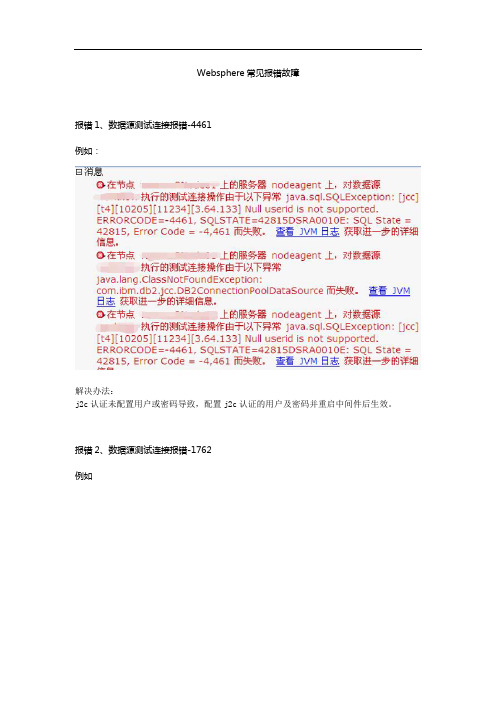
Websphere常见报错故障报错1、数据源测试连接报错-4461例如:解决办法:j2c认证未配置用户或密码导致,配置j2c认证的用户及密码并重启中间件后生效。
报错2、数据源测试连接报错-1762例如解决办法:检查数据库环境,很有可能是数据库空间不足导致,增大空间即可。
报错3:创建节点8879端口报错例如:解决办法:检查服务器是否配置了hosts报错4:nodeagent启动失败例如:解决办法:检查节点是否已经添加到单元中或管理节点未启动。
报错5:数据源连接报错-4228解决办法:检查中间件服务器磁盘空间及数据库所在服务器的磁盘空间,空间满导致无法启动。
报错6、websphere控制台卡控制台页面非常卡,速度缓慢,刷不出来解决办法:修改dmgr控制台的jvm内存即可。
报错7:控制台登录密码错误解决办法:把概要文件Dmgr01下的config目录下的security.xml中的enable=true,改为false,然后ps -ef|grep dmgr,找到dmgr的进程号,kill -9 进程号,再去重启dmgr;dmgr起来后,控制台就不需要密码了;报错8:发布程序报错,提示配置库中已存在应用程序例如:解决办法:1、删除 $WAS_HOME/profiles/App1/config/cells/...cell/applications下对应的文件夹2、删除 $WAS_HOME/profiles/App1/installedApps/...cell下对应的文件夹如有还有问题,请重启websphere。
强行的方法,查找相关全部删除find . -name '项目名*'|xargs rm -rf比如 find . -name 'qhd01*'|xargs rm -rf报错9:WASX7209I: Connected to process "dmgr" on node ascserver1CellManager01 using SOAP connector; The type of process is: DeploymentManagerWASX7017E: Exception received while running file "/tmp/was.conf.1311.py"; exception information:mandValidationException: ADMG9249E: Exception caught validating the memberConfig step of the createClusterMember task command:mandValidationException: ADMG9218E: Cannot find node ascserver2Node01.WASX7341W: No "save" was performed before the interactive scripting session exited; configuration changes will not be saved.解决办法:检查两台机器时间,时间差距大会导致此报错。
Websphere安装步骤
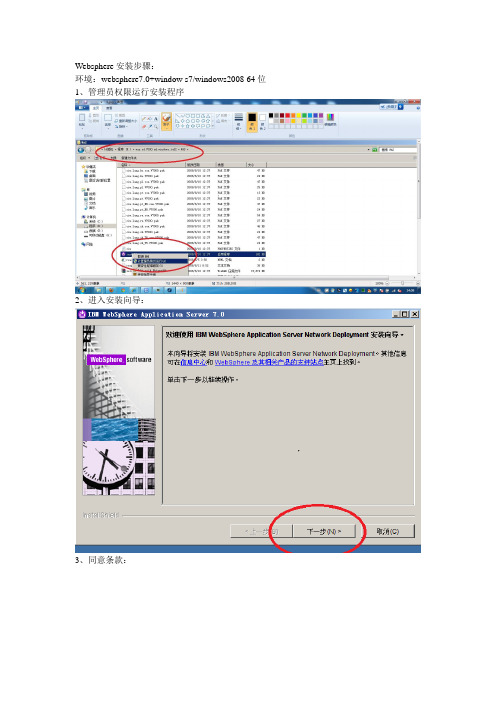
Websphere安装步骤:
环境:websphere7.0+window s7/windows2008 64位1、管理员权限运行安装程序
2、进入安装向导:
3、同意条款:
4、系统检测:有可能检测结果是失败的,这个是没有关系的哈,直接下一步:
5、选择功能部件:
6、选择计划将websphere7.0安装在哪里:它会给出一个默认路径,强烈建立把路径更改。
不要有空格、汉子或者特殊字符,尽量路径简单点,eg: E:\IBM。
(当时用默认路径,含有空格,整死都不行,会出错滴。
)
7、选择was环境:我们的是“应用程序服务器”
8、启用管理安全:
这个就是以后用来登录websphere管理控制台的用户名和密码:9、安装信息显示:
10、等待安装,这里可能需要好几分钟过程请耐心:
11、安装成功:这里可以自己截个图,记住自己的安装路径,不然有时候会不好找的。
12、安装基本就结束了,下面是对安装的验证:
13、检测到错误或者警告不用管,最终显示“已成功”就说明可以了,如果这里没有验证成功的话,说明安装失败,需要重新卸载重新安装
Websphere7.0,我们的安装到这里完成了。
下面是项目部署。
WebSphere的安装
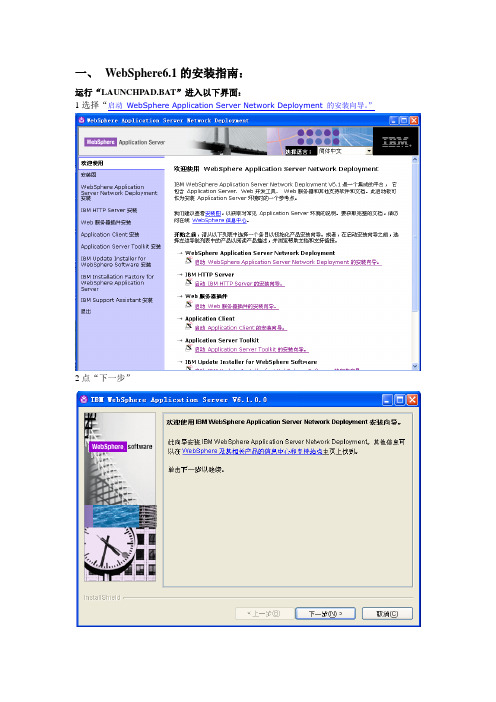
一、WebSphere6.1的安装指南:运行“LAUNCHPAD.BAT”进入以下界面:1选择“启动WebSphere Application Server Network Deployment 的安装向导。
”2点“下一步”3选择“我既接受IBM条款也接受非IBM条款”,点“下一步”。
4点“下一步”5点“下一步”6选择安装的路径,点“下一步”7选择“单元(Deployment Manager 和受管节点)”,点“下一步”8启用管理安全性,输入用户名/密码(注意:记住)如:用户名:Root,密码:manager9点“下一步”10进行程序安装过程(时间稍微长点,耐心等待。
)11点“完成”12进行安装验证,确认服务安装是否正确。
二、配置应用程序:1、配置发布的程序概要文件或2、点“下一本”3、选择“应用程序服务器”,点“下一步”4、选择“高级概要文件创建”,点“下一步”5、点“下一步”6、可以根据需要修改概要文件名或概要文件目录,点“下一步”7、指定节点名和主机名,点“下一步”如:用户名:root,密码:manager9、点“下一步”10、点“下一步”11、12、https://192.168.6.114:9043/ibm/console/logon.jsp进入管理平台后,界面如下:可通过左侧树状导航栏,进入“应用程序-安装新的应用程序”发布新的应用程序,可通过下面界面中提供的浏览功能,找到本地已经打包号的war 文件,并在上下文根中为该应用设置一个虚拟路径名,最后下一步。
按照websphere的提示,设置安装选项,按默认选项继续下一步。
将模块映射至服务器,继续下一步为Web 模块映射虚拟主机,按默认即可。
完成后,保存配置上面步骤正常完成后,可发现在“企业应用程序”中刚才发布的服务已经在列表中了。
默认情况下该应用未启动,需要在这里点启动按钮将其启动。
启动后应用程序状态变为绿色箭头。
WebSphere经典错误解析与总结

WebSphe re 是IBM 的软件平台。
它包含了Web应用程序和跨平台、跨产品解决方案所需要的整个中间件基础设施,如服务器、服务和工具等。
在使用WebS phere的过程中,大家会遇到这样那样的问题,在此就常见错误做个解析与总结。
一、WAS应用无法正常停启有时会碰到正常停是停不了的应用,这是因为系统里进程的连接释放不了。
这时候直接在系统里把应用的进程杀掉即可。
Scm01的停启如下首先登进10.8.2.201,执行以下命令ps –ef|grep ScmWeb01找到应用的进程,正常情况应该有两个,网站空间,一个为node的进程,一个为serv er的进程,如下先杀掉node的进程kill -9 7427注://7427为进程的pid号接着杀掉ser ver进程kill -9 20287 //20287也是pid号这时候应用就停了启动方法如下先执行/opt/IBM/WebSphe re/ScmWeb01/bin/startNo de.sh然后执行/opt/IBM/WebSphe re/ScmWeb01/bin/startSe rver.sh Scm01等到进程的pi d号出现,香港服务器租用,server即启起来了,这时候就可以通过访问单个s erver的方式访问了。
二、WAS 节点不同步解决办法节点不同步易产生的错误现象:1、启动应用的时候特别慢,报“可能已经启动成功,但没有在预定的时间启动完成,详情请参考日志。
2、“企业级应用程序”下应用的状态好像不对,在WebSph ere企业应用程序中启动起来的应用在这里仍然是“红X”状态。
3、系统管理下的节点状态不对,同步节点后仍然显示未同步。
4、部署新应用后启动时,会报[12-4-11 20:08:07:127 CST] 0000002b Default TokenP I HMGR0149E: 尝试打开到核心组 Default CoreGr oup 的连接被拒绝。
WebSphere 7 在linux5 非root安装及出错处理
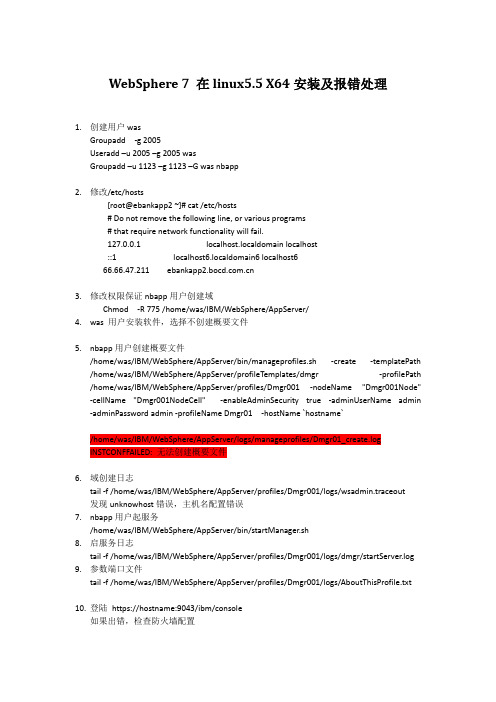
WebSphere 7 在linux5.5 X64安装及报错处理1.创建用户wasGroupadd -g 2005Useradd –u 2005 –g 2005 wasGroupadd –u 1123 –g 1123 –G was nbapp2.修改/etc/hosts[root@ebankapp2 ~]# cat /etc/hosts# Do not remove the following line, or various programs# that require network functionality will fail.127.0.0.1 localhost.localdomain localhost::1 localhost6.localdomain6 localhost666.66.47.211 3.修改权限保证nbapp用户创建域Chmod -R 775 /home/was/IBM/WebSphere/AppServer/4.was 用户安装软件,选择不创建概要文件5.nbapp用户创建概要文件/home/was/IBM/WebSphere/AppServer/bin/manageprofiles.sh -create -templatePath /home/was/IBM/WebSphere/AppServer/profileTemplates/dmgr -profilePath /home/was/IBM/WebSphere/AppServer/profiles/Dmgr001 -nodeName "Dmgr001Node"-cellName "Dmgr001NodeCell" -enableAdminSecurity true -adminUserName admin -adminPassword admin -profileName Dmgr01 -hostName `hostname`/home/was/IBM/WebSphere/AppServer/logs/manageprofiles/Dmgr01_create.logINSTCONFFAILED: 无法创建概要文件6.域创建日志tail -f /home/was/IBM/WebSphere/AppServer/profiles/Dmgr001/logs/wsadmin.traceout 发现unknowhost错误,主机名配置错误7.nbapp用户起服务/home/was/IBM/WebSphere/AppServer/bin/startManager.sh8.启服务日志tail -f /home/was/IBM/WebSphere/AppServer/profiles/Dmgr001/logs/dmgr/startServer.log 9.参数端口文件tail -f /home/was/IBM/WebSphere/AppServer/profiles/Dmgr001/logs/AboutThisProfile.txt10.登陆https://hostname:9043/ibm/console如果出错,检查防火墙配置11.删除概要文件/home/was/IBM/WebSphere/AppServer/bin/mangerprofiles.sh -deleteAllrm –rf /home/was/IBMLinux环境下配置websphere7.0的一些命令1)创建概要文件通过命令行建立Dmgr服务器,进入${WAS_Home}/bin目录,运行./manageprofiles.sh -create -templatePath ${WAS_Home}/profileTemplates/dmgr -profileName${profileName}比如:进入/opt/IBM/WebSphere/AppServer 7/bin/目录,运行cd ${WAS_Home}/bin./manageprofiles.sh -create -templatePath /home/was/IBM/WebSphere/AppServer/profileTemplates/dmgr -profileName Dmgr01注意:模板必须选择:dmgr通过命令行建立AppSrv01应用服务器,进入${WAS_Home}/bin目录,运行./manageprofiles.sh –create -templatePath /home/was/IBM/WebSphere/AppServer/profileTemplates/default -profileName${profileName} 比如:进入/opt/IBM/WebSphere/AppServer7 /bin/目录,运行cd ${WAS_Home}/bin./manageprofiles.sh -create -templatePath /home/was/IBM/WebSphere/AppServer/profileTemplates/default -profileName AppSrv01注意:模板必须选择:defaultWebSphere7的概要文件相当于weblogic的domain。
02-Websphere安装说明
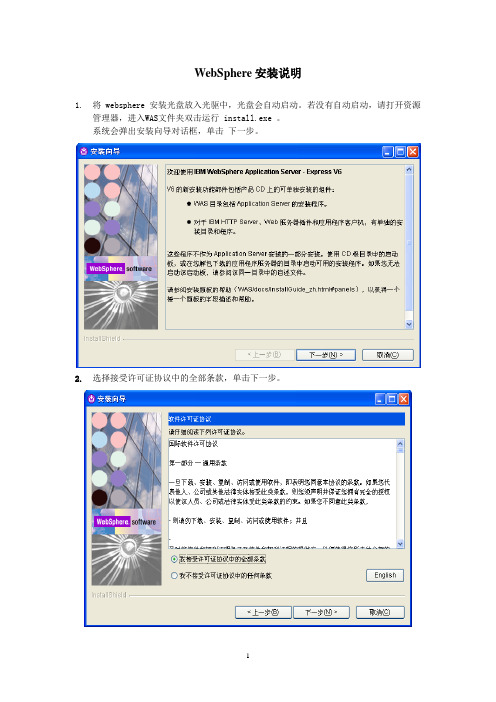
WebSphere安装说明1.将 websphere 安装光盘放入光驱中,光盘会自动启动。
若没有自动启动,请打开资源管理器,进入WAS文件夹双击运行 install.exe 。
系统会弹出安装向导对话框,单击下一步。
2.选择接受许可证协议中的全部条款,单击下一步。
3.系统检测安装先决条件,单击下一步。
4.选择要安装的路径,单击下一步,建议不要和操作系统安装在一起。
5.选择需要安装的类型,默认选择“完全安装”单击下一步。
6.查看摘要无误后,单击下一步。
7.安装完成后;不选中启动“第一步”控制台,点击完成退出安装。
至此安装完成,但还需要做一些初始化配置。
8.进入开始/设置/控制面板/管理工具下,双击服务,选中 IBM WebSphere 服务。
右键选中属性。
9.将启动类型改为自动。
单击确定,WebSphere 服务即设为自动启动。
然后点击右键,选择“启动”,启动Websphere。
10.启动Websphere后,打开IE浏览器,输入http://xxx.xxx.xxx.xxx:9060/admin进入管理控制台,用户标识可输可不输,其中“xxx.xxx.xxx.xxx”为安装Websphere服务器IP地址。
11.点击左侧服务器,选中应用程序服务器,点击server1。
12.点击右侧的JAVA和进程管理。
13.点击“进程定义”。
14.点击JAVA虚拟机。
15.设置初始堆大小:512;最大堆:1024,完成后点击确定,然后点击“保存”即可。
至此,Websphere安装配置完成。
IBMWebSphere常见问题解答

IBMWebSphere常见问题解答IBM WebSphere 常见问题解答问:在J2EE标准中的EAR,WAR,以及JAR文件中的内容是什么?答: 在J2EE标准定义了所有的EJB classes 都应该打包成一个JAR 文件。
所有的web 组件(JSPs, static pages, Servlets, gifs)都应该打包在一个WAR 文件里。
所有应用程序客户端的classes都应该打包成一个JAR文件。
EAR文件将会包括所有属于相对应的企业应用程序中的所有JARs文件和WARs 文件。
需要强调的是每个JAR, WAR, 和EAR文件都将包括一个Deployment Descriptor文件. Deployment Descriptor 是一个 XML 文件。
问: WebSphere AEs 和AEd 版本有什么不同的地方?答: AEs 是 WebSphere, Advanced Edition - Single Server 版而AEd 是 WebSphere, Advanced Edition - Developer 版本。
AEs 和AEd 的代码是一样的。
不同的地方是 AEs 的 license 是可以用于生产环境中,而AEd 的license不能用于产品环境只能用于开发过程中使用。
问: 在WebSphere中internal/embedded HTTP server的作用是什么?答: Internal HTTP Server 主要是出于两个方面的目的来考虑:1.它使程序开发人员可以不安装外置的HTTP server来测试在WebSphere Application Server 上运行的代码和应用程序。
2.它使得插件(plug-in )与WebSphere应用服务器之间通过HTTP协议而不是以前的OSE来进行通讯。
内置的HTTP server 在生产环境中不应该由终端客户来直接访问,因为它相比外置的HTTP servers 来说少了很多的关于webserver功能,比如说 caching功能。
Websphere安装部署及常见问题
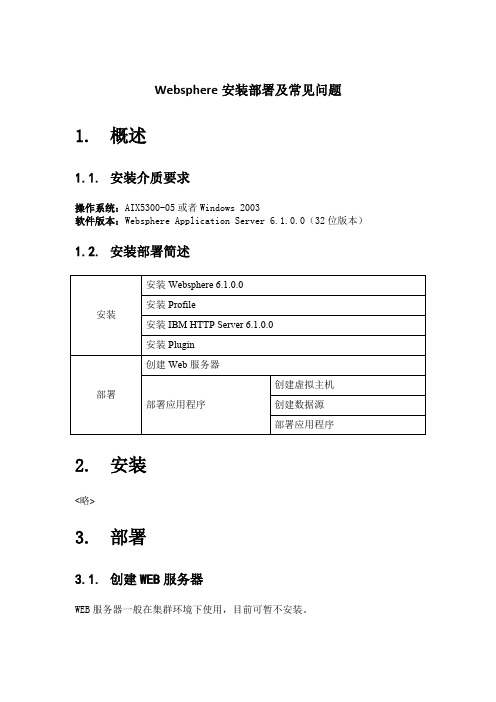
Websphere 安装部署及常见问题1.概述1.1.安装介质要求操作系统:AIX5300-05或者Windows 2003软件版本:Websphere Application Server 6.1.0.0(32位版本)1.2.安装部署简述安装Websphere 6.1.0.0安装Profile安装IBM HTTP Server 6.1.0.0安装安装Plugin创建Web 服务器创建虚拟主机创建数据源部署部署应用程序部署应用程序2.安装<略>3.部署3.1.创建WEB 服务器WEB 服务器一般在集群环境下使用,目前可暂不安装。
3.2.部署应用程序3.2.1.登录控制台控制台地址(启用SSL):https://服务器ip:9043/admin。
控制台地址(不启用SSL):http://服务器ip:9060/admin。
使用安装时创建的控制台管理账户和密码登录。
如图:3.2.2.创建虚拟主机点击环境->虚拟主机->default host。
如图:邢台之家/点击主机别名点击新建添加应用程序发布端口,如图:点击确定->保存,保存配置。
3.2.3.创建数据源首先在“Websphere安装路径\AppServer”下创建jcc文件目录,将“数据库安装目录下\product\10.2.0\db_2\jdbc\lib”下所有数据库驱动程序拷贝到jcc 目录中。
在“环境-websphere变量”中添加存放数据库驱动程序目录路径,作用域为节点“机器名Node01”。
目录路径是“Websphere安装路径\AppServer\jcc”,涉及变量:ORACLE_JDBC_DRIVER_PATH点击环境->websphere变量,如图:邢台之家/在ORACLE_JDBC_DRIVER_PATH变量中输入驱动程序路径,如图:点击确定->点击保存,保存配置。
点击“资源->JDBC->JDBC提供程序”,作用域为节点“机器名Node01”,点击新建。
用友WebSphere安装教程

WebSphere 6.1.0.31 for NC5.7安装指南该文档介绍WebSphere 6.1.0.31 for NC5.7的安装过程,主要包括以下内容:●WebSphere 6.1.0.0应用程序安装●IBM HTTP Server安装●WebSphere UpdateInstaller安装●WebSphere 6.1.0.31补丁安装●创建与删除profile文件●利用PMT向导创建profile●启动与停止Application ServerWebSphere 6.1.0.0应用程序安装此部分包含如下内容:●安装前准备●应用程序安装安装前准备●浏览器支持,安装WebSphere需要操作系统有浏览器支持,如IE、firefox等●非windows平台远程安装需要图形化界面支持,可能需要Xmanager、vnc等●应用程序安装需要安装用户有系统管理员权限应用程序安装以系统管理员登陆。
在安装程序前,必须以系统管理员登陆系统,拥有操作系统的所有权限,如administrator,运行launchpad.exe,启动安装向导开始安装。
⏹非windows平台以root登陆,先赋权限后运行launchpad.sh#chmod 755 launchpad.sh#./launchpad.sh⏹若服务器无浏览器则可进WAS文件夹运行install.exe,非windows平台赋权限后运行install单击“下一步”继续接受条款并单击“下一步”进行操作系统检查检查通过,单击“下一步”继续不需要安装“样本程序”,单击“下一步”继续输入产品安装位置后,单击“下一步”继续注意:产品安装路径不要包含特殊字符、中文、空格等,否则可能会导致webSphere 安装失败或无法使用。
此处不要创建概要文件,选择“无”,单击“下一步”继续弹出警告窗口,单击“是”,显示安装总结单击“下一步”,开始安装安装完成,暂不创建概要文件,单击“完成”以完成WebSphere 6.1.0.0安装。
- 1、下载文档前请自行甄别文档内容的完整性,平台不提供额外的编辑、内容补充、找答案等附加服务。
- 2、"仅部分预览"的文档,不可在线预览部分如存在完整性等问题,可反馈申请退款(可完整预览的文档不适用该条件!)。
- 3、如文档侵犯您的权益,请联系客服反馈,我们会尽快为您处理(人工客服工作时间:9:00-18:30)。
Websphere安装部署及常见问题概述1.1.1.安装介质要求操作系统:AIX5300-05或者Windows 2003软件版本:Websphere Application Server 6.1.0.0(32位版本)1.2.安装部署简述2.安装<略>3.部署3.1.创建WEB服务器WEB服务器一般在集群环境下使用,目前可暂不安装。
3.2.部署应用程序3.2.1. 登录控制台控制台地址(启用SSL):https://服务器ip:9043/admin。
控制台地址(不启用SSL):http://服务器ip:9060/admin。
使用安装时创建的控制台管理账户和密码登录。
如图:3.2.2. 创建虚拟主机点击环境->虚拟主机->default host。
如图:点击主机别名点击新建添加应用程序发布端口,如图:点击确定->保存,保存配置。
3.2.3. 创建数据源首先在“Websphere安装路径\AppServer”下创建jcc文件目录,将“数据库安装目录下\product\10.2.0\db_2\jdbc\lib”下所有数据库驱动程序拷贝到jcc目录中。
在“环境-websphere变量”中添加存放数据库驱动程序目录路径,作用域为节点“机器名Node01”。
目录路径是“Websphere安装路径\AppServer\jcc”,涉及变量:ORACLE_JDBC_DRIVER_PATH点击环境->websphere变量,如图:在ORACLE_JDBC_DRIVER_PATH变量中输入驱动程序路径,如图:点击“资源->JDBC->JDBC提供程序”,作用域为节点“机器名Node01”,点击新建。
如图:填入相关选项:数据库类型:Oracle提供程序类型:Oracle JDBC Driver实施类型:连接池数据源点击下一步,如图:点击下一步,如图:点击完成,如图:点击保存,保存配置。
点击oracle JDBC Driver,如图:点击右侧数据源,如图:点击新建,如图:在JNDI中输入名称点击下一步,如图:在URL输入:JDBC:oracle:thin:@数据库IP地址:1521:数据库名称数据存储器helper类名选择所用数据库版本。
点击下一步,如图:点击完成,如图:点击:oracle jdbc driver datasource 数据源,如图:点击右侧:JAAS-J2C认证数据,如图:点击新建,如图:别名:输入JAAS-J2C认证名称用户标识:数据库用户名密码:数据库密码点击确定完成配置。
点击资源->JDBC->数据源->作用域为节点“机器名Node01”->Oracle JDBC Driver DataSource,如图:组件管理的认证别名选择:机器名Node01/oracle容器管理的认证选择:机器名Node01/oracle点击确定->保存,保存配置。
选择Oracle JDBC Driver Datasource数据源点击测试,测试数据源配置是否正确,如图:3.2.4. 部署应用程序点击应用程序->安装新的应用程序,如图:本地文件系统中选择WAR包存放的位置,上下文根中输入名称,点击下一步,如图:点击下一步,如图:选择模块点击下一步,如图:选择模块和虚拟主机,点击下一步,如图:点击保存,保存配置。
点击应用程序->企业应用程序,如图:选择新安装的应用点击启动。
3.2.5. 配置文件更新同步节点的web.xml文件,即将应用下的web.xml覆盖到以下目录:Webspere安装目录\AppServer\profiles\AppSrv01\config\cells\机器名Node01Cell\applications\应用名.ear\deployments\应用名\应用名.war\WEB-INF假如你的应用名为wzc,则上面的应用名全部改成wzc。
3.3. 调整参数参数调整的依据应该参照系统的实际运行效果来调整,作为系统初始运行状态我们称为一个基准值,根据以往经验的一个预估值(不是说越大越好),这个基准值作为以后调整的参考依据。
3.3.1. 线程池点击服务器->应用程序服务器->点击服务器名称->线程池,如图点击线程池,如图:将WebContainer值设置为10-100,如图:点击确定,保存,保存配置。
3.3.2. JVM内存堆点击服务器->应用程序服务器->点击服务器名称->java和进程管理->进程定义->java虚拟机,如图:设置堆大小值为876-1024JVM参数设置输入:-Dfile.encoding=UTF-8 -Ddefault.client.encoding=UTF-83.3.3. 连接池点击资源->数据源->点击数据源名称->右侧连接池属性,如图:将最大最小连接数设为10-603.3.4. 打开垃圾回收开关点击应用程序服务器->服务器名称->java和进程管理(进程定义)->Java虚拟机,选中“详细垃圾回收”开关,如图:点击确定保存。
说明:需要重启was服务才能生效。
3.3.5. 增加参数点击应用程序服务器->服务器名称->WEB容器设置(WEB容器) ->定制属性->点击新建。
填入参数名称:com.ibm.ws.webcontainer.invokefilterscompatibility,值:true。
如图:本文由大共享论文网()收集整理Websphere安装部署及常见问题概述4.4.1.安装介质要求操作系统:AIX5300-05或者Windows 2003软件版本:Websphere Application Server 6.1.0.0(32位版本)4.2.安装部署简述5.安装<略>6.部署6.1.创建WEB服务器WEB服务器一般在集群环境下使用,目前可暂不安装。
6.2.部署应用程序6.2.1. 登录控制台控制台地址(启用SSL):https://服务器ip:9043/admin。
控制台地址(不启用SSL):http://服务器ip:9060/admin。
使用安装时创建的控制台管理账户和密码登录。
如图:点击环境->虚拟主机->default host。
如图:点击主机别名点击新建添加应用程序发布端口,如图:点击确定->保存,保存配置。
6.2.3. 创建数据源首先在“Websphere安装路径\AppServer”下创建jcc文件目录,将“数据库安装目录下\product\10.2.0\db_2\jdbc\lib”下所有数据库驱动程序拷贝到jcc目录中。
在“环境-websphere变量”中添加存放数据库驱动程序目录路径,作用域为节点“机器名Node01”。
目录路径是“Websphere安装路径\AppServer\jcc”,涉及变量:ORACLE_JDBC_DRIVER_PATH点击环境->websphere变量,如图:在ORACLE_JDBC_DRIVER_PATH变量中输入驱动程序路径,如图:点击“资源->JDBC->JDBC提供程序”,作用域为节点“机器名Node01”,点击新建。
如图:填入相关选项:数据库类型:Oracle提供程序类型:Oracle JDBC Driver实施类型:连接池数据源点击下一步,如图:点击下一步,如图:点击完成,如图:点击保存,保存配置。
点击oracle JDBC Driver,如图:点击右侧数据源,如图:点击新建,如图:在JNDI中输入名称点击下一步,如图:在URL输入:JDBC:oracle:thin:@数据库IP地址:1521:数据库名称数据存储器helper类名选择所用数据库版本。
点击下一步,如图:点击完成,如图:点击:oracle jdbc driver datasource 数据源,如图:点击右侧:JAAS-J2C认证数据,如图:点击新建,如图:别名:输入JAAS-J2C认证名称用户标识:数据库用户名密码:数据库密码点击确定完成配置。
点击资源->JDBC->数据源->作用域为节点“机器名Node01”->Oracle JDBC Driver DataSource,如图:组件管理的认证别名选择:机器名Node01/oracle容器管理的认证选择:机器名Node01/oracle点击确定->保存,保存配置。
选择Oracle JDBC Driver Datasource数据源点击测试,测试数据源配置是否正确,如图:6.2.4. 部署应用程序点击应用程序->安装新的应用程序,如图:本地文件系统中选择WAR包存放的位置,上下文根中输入名称,点击下一步,如图:点击下一步,如图:选择模块点击下一步,如图:选择模块和虚拟主机,点击下一步,如图:点击保存,保存配置。
点击应用程序->企业应用程序,如图:选择新安装的应用点击启动。
6.2.5. 配置文件更新同步节点的web.xml文件,即将应用下的web.xml覆盖到以下目录:Webspere安装目录\AppServer\profiles\AppSrv01\config\cells\机器名Node01Cell\applications\应用名.ear\deployments\应用名\应用名.war\WEB-INF假如你的应用名为wzc,则上面的应用名全部改成wzc。
6.3. 调整参数参数调整的依据应该参照系统的实际运行效果来调整,作为系统初始运行状态我们称为一个基准值,根据以往经验的一个预估值(不是说越大越好),这个基准值作为以后调整的参考依据。
6.3.1. 线程池点击服务器->应用程序服务器->点击服务器名称->线程池,如图点击线程池,如图:将WebContainer值设置为10-100,如图:点击确定,保存,保存配置。
6.3.2. JVM内存堆点击服务器->应用程序服务器->点击服务器名称->java和进程管理->进程定义->java虚拟机,如图:设置堆大小值为876-1024JVM参数设置输入:-Dfile.encoding=UTF-8 -Ddefault.client.encoding=UTF-86.3.3. 连接池点击资源->数据源->点击数据源名称->右侧连接池属性,如图:将最大最小连接数设为10-606.3.4. 打开垃圾回收开关点击应用程序服务器->服务器名称->java和进程管理(进程定义)->Java虚拟机,选中“详细垃圾回收”开关,如图:点击确定保存。
